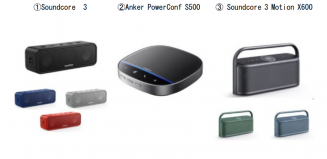昔から端末のホーム画面やロック画面において、ウィジェットやアイコンなどかなり細かい部分にまでこだわってカスタマイズできるAndroid端末。
しかしデフォルトの機能のみではカスタマイズに限界があり、多くの変更を加えるには、外部アプリの導入が必要。その代表例が、システムフォントの変更です。
今回は、root化不要でシステムフォントや絵文字の変更が可能で、あのドコモ絵文字さえも葬ることができる「zFont 3」を紹介します。
zFont 3とは
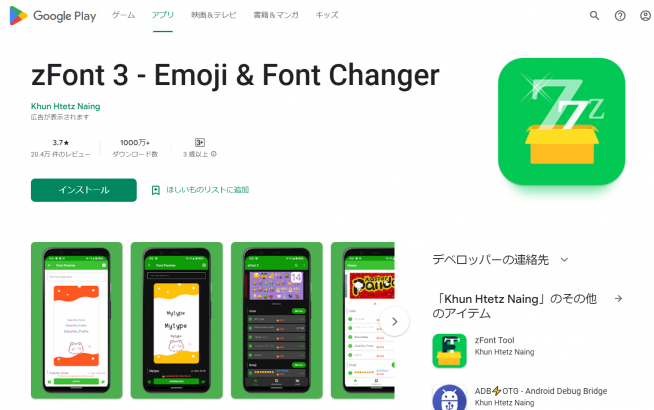
「zFont 3」は、Android端末向けのシステムフォント・絵文字を変更できるアプリです。
そもそも、AndroidのシステムフォントはOSレベルで設定されており、その根底を書き換えて変更するには、端末のroot化を行う必要があります。この方法ではセキュリティリスクが非常に高い上、メーカーやキャリアからの保障が受けられなくなる可能性があります。
「zFont 3」では、Androidのシステム自体を書き換えることなく、つまりroot化をせずにシステムフォントを変更することができます。Galaxy端末のシステムフォントや絵文字を変更できるアプリは現在のところ「zFont 3」が唯一の存在。公式サイトによるとzFont 3は、Galaxy以外にはLG・HUAWEI・vivo・Honor・OPPO・Xiaomi端末にも対応。
Galaxyでは、Galaxy専用アプリストアであるGalaxy Storeからフォントをダウンロードすることでもシステムフォントの変更が行えますが、日本語対応フォントのバリエーションはかなり少なく、また有料のものが多いのが現状。
「zFont 3」では、Google Fonts等から多彩なフォントが用意されているほか、iOS向けの絵文字や各メーカーによるカスタマイズが施された絵文字をインストールすることができます。また、.ttf形式のフォントファイルに対応している点も特徴です。
注意点
「zFont 3」を利用するにあたっては、いくつか注意点があります。
まずは、絵文字とフォント両方を同時に変更することはできない点。
ドコモ絵文字を変更するために、絵文字のフォントパックを端末にインストール後、さらにシステムフォントを任意のものに変更することはできず、カスタム絵文字が適用されている時のシステムフォントは標準のものとなります。
また、このアプリの利用においては、フォントの設定のため「不明なアプリをインストール」設定をオンにする必要があります。インストールのために生成されるAPKファイル自体が古いバージョンのAndroid向けのため、Google Playプロテクトからインストールをブロックされることも確認しています。
ブロック理由が「昔のバージョンのAndroid端末向けに作成されたアプリであり、最新のプライバシー保護機能がないから」であることや、生成されたAPKファイルをVirusTotalで簡易チェックしたところ脅威が確認されなかった点を踏まえると、危険性は少ないものと考えられます。ただし、これから紹介する行為はあくまで自己責任で行う必要がある点にご留意ください。何か損害が発生しても、筆者は一切責任を負いません。
フォント・絵文字変更の手順
今回は、Galaxy端末における変更の手順を、絵文字を利用して解説します。実験端末はau版Galaxy Z Flip3 5Gとdocomo版Galaxy S10。
アプリを開くとアプリをインストールする権限の付与を求められるので、「GRANT」をタップしてzFont 3の「不明なアプリをインストール」をオンにします。利用規約が表示されるので、よく確認した上で同意する場合は「AGREE」をタップします。
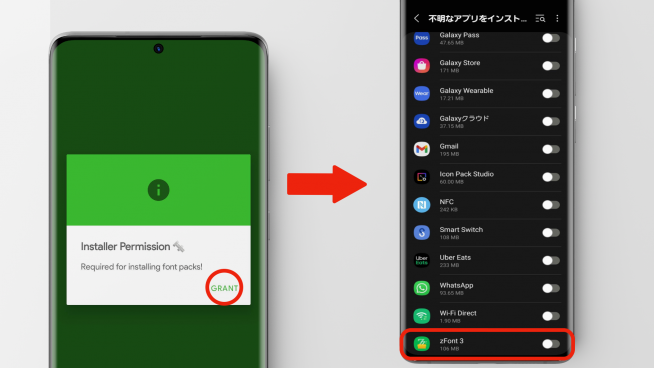
ホームタブには、zFont 3から直接利用可能なフォントや絵文字のリストが表示されます。自分の好みのフォントや絵文字をタップすると詳細画面に移行し、「DOWNLOAD」ボタンを押すことでフォントファイルのダウンロードが開始されます。
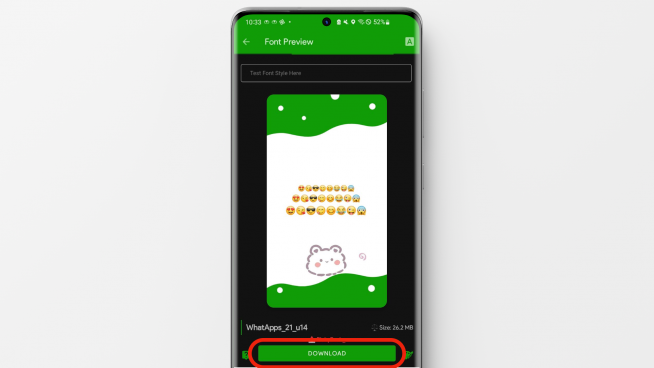
ダウンロード完了後「APPLY」ボタンをタップ。利用可能なAndroidバージョン一覧が表示されたら、一番下の「OneUI #All」を選択します。
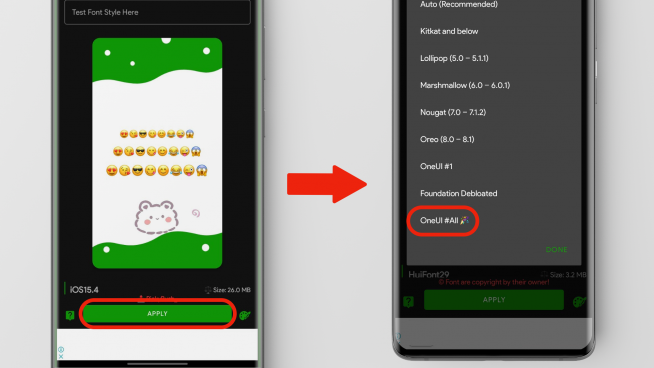
次の画面では、フォント変更までに必要な手順がずらっと表示されるので、上から順番に全て実行していきます。まずは、「Install “SamsungSans”」をタップし、SamsungSansフォントを端末にインストール。
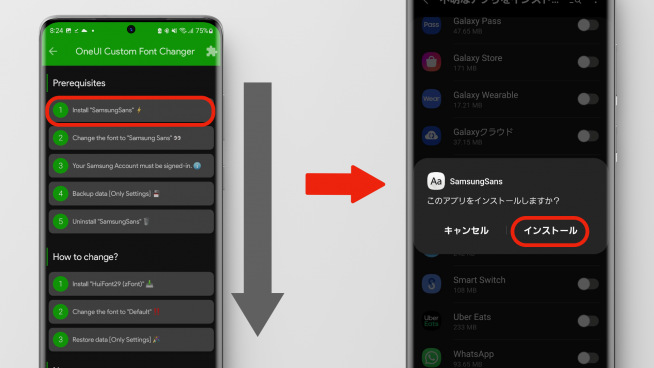
次に「Change the font to “Samsung Sans”」で、端末のフォントを標準から先ほどインストールしたSamsung Sansに変更。
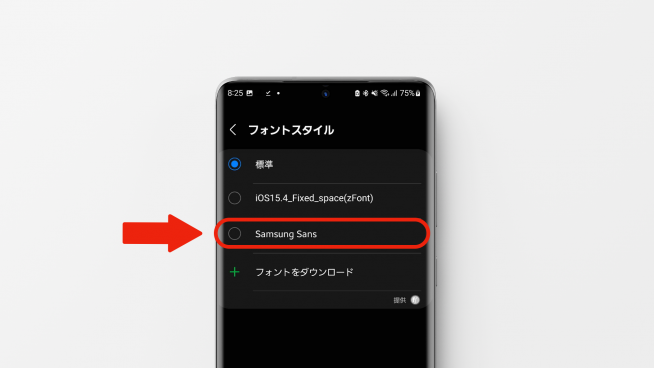
「Your Samsung Account must be signed-in.」では、端末がSamsungアカウント(Galaxyアカウント)にサインインしているかを確認します。端末のバックアップ機能を利用してフォントを設定するため、Samsungアカウントへのサインインは必須となります。
「Backup data[Only Settings]」をタップし、先ほどサインインしたSamsungアカウントに紐づけられているGalaxyクラウドに端末のデータをバックアップします。この時注意すべきは、端末の「設定」のみバックアップするという点。設定以外をバックアップすると非常に時間がかかることがある上、今回の設定では不必要であるため、設定の自動バックアップをオンにし、「今すぐバックアップ」をタップ。
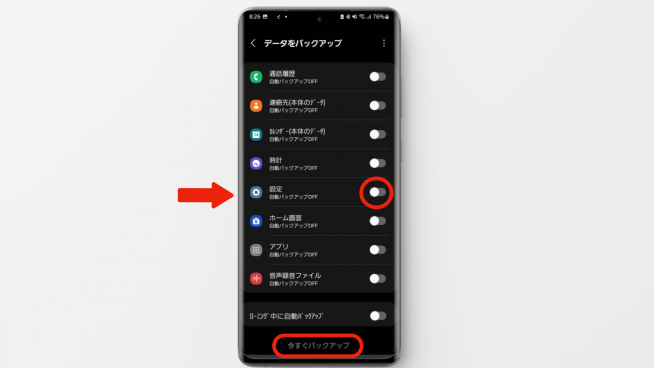
バックアップが完了したらzFont 3に戻り、「Uninstall “SamsungSans”」を実行し、先ほどインストールしたSamsung Sansを一旦削除します。せっかくインストールしたのに?と思う方もいるかもしれませんが、とにかく削除。
次にその下の「How to change?」欄から、「Install “フォントパックの名前 (zFont)”」をタップし、表示されたアプリをインストールします。Google Playプロテクトによってインストールをブロックされることがありますので、警告をよく確認した上で問題がなければインストールを続行。
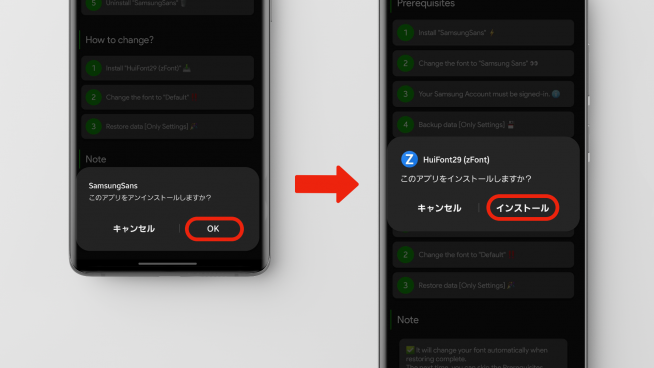
インストール終了後「Change the font to “Defalt”」をタップ。フォントの選択画面が表示されますので、「標準」を選択します。
最後に「Restore data [Only Settings]」で最初にバックアップした設定データの復元を行います。この際にも、過去に行った設定以外のバックアップデータを復元してしまわないようご注意ください。フォントを設定した場合には、復元途中にフォントが切り替わるのがわかります。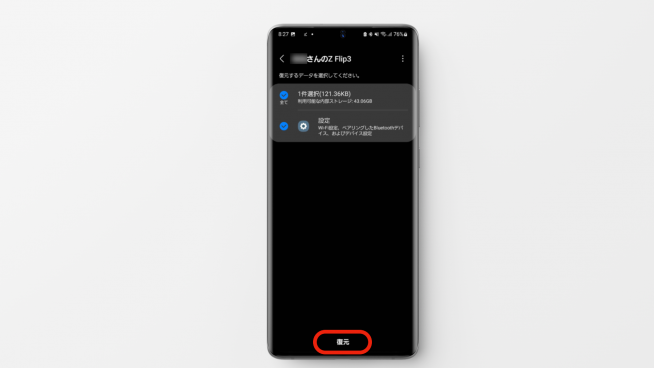
復元が終わると、絵文字・フォントの変更は完了です。
参考までに、筆者が少し前に友人への説明のためにアップロードした変更手順の画面録画を載せておきます。
変更後の様子
どのように抹殺できたのか?フォント導入後の筆者環境での画面を紹介します。
まずは、絵文字から。ドコモ絵文字がしっかりと入っているドコモ版Galaxy S10に絵文字をインストールした後がこんな感じ。SamsungのOneUI 4向け絵文字を導入しています。
キーボードの絵文字も、ダークモード適用時でも格段に見やすくなっていますね。
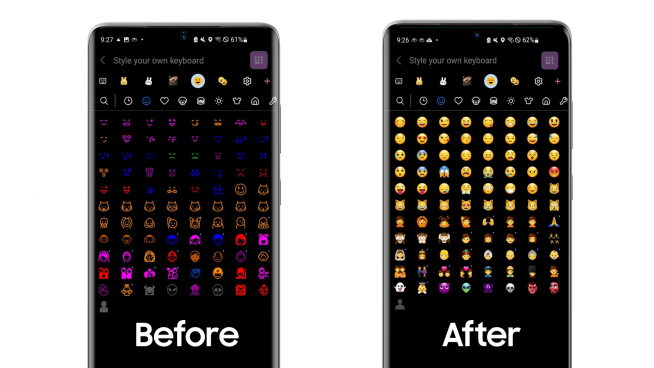
続いて、Galaxy Z Flip3 5Gでフォントを変更。筆者が個人的に好きな手書き風フリーフォントの「ふい字」をインストールさせていただきました。
日常的に利用する端末のシステムフォントとしては見にくいので実用性には欠けますが、デザイン重視の方にとってはいいかもしれません。設定などのシステムアプリはもちろんのこと、通知バー、Sporifyなどのフォントも変更されます。筆者環境では、Gmailアプリだけはなぜかこのフォントが適用されませんでした。
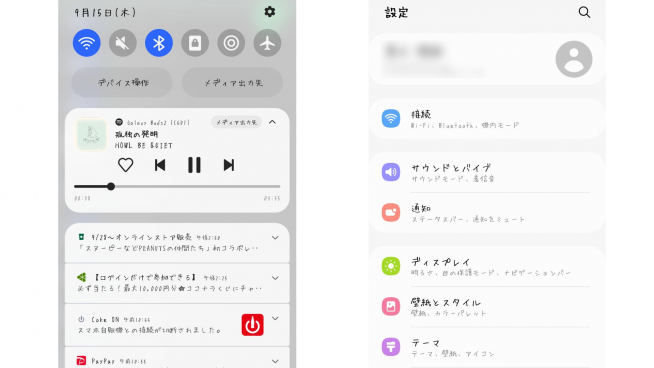
フォントファイルからインストールする方法
zFont 3では、先述の通り自身で用意したフォントファイルから設定することもできます。ファイル形式はTrueType(.ttf)にのみ対応し、OpenTypeフォント(.otf)は、あらかじめ.ttf形式に変換する必要があります。オンラインでフォント形式の変換が行えるサービスなども提供されていますが、使用するフォントのライセンスに違反していないかよく確認してから行う必要があります。
zFont 3下部の「Local」タブを表示し、「+」ボタンをタップ。「Add file」を選択し、あらかじめ保存しておいた任意のフォントファイルを読み込みます。あとはリストに表示されたフォントファイルをタップし、先ほどと同様の手順でフォントをインストールします。
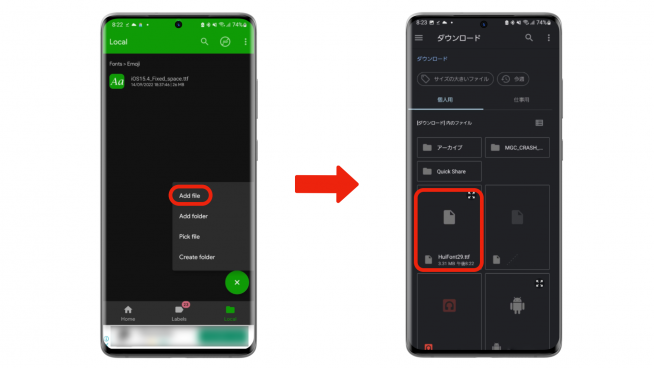
総評
二十数年前、コミュニケーションを豊かにする絵文字を商用個人向け端末に導入する快挙を成し遂げたドコモ。当時としては新規性があり本来ならば評価されるべきはずだったもの。それを長らく手入れせず新旧絵文字を混在させ、入力と表示で異なる絵文字を表示させて使い勝手を損ね、ダークモードに至っては非対応のまま放置、オプトアウト手段も用意せず徹底的にコミュニケーションを阻害することで、ドコモ絵文字を忌み嫌われる存在へと変えてしまった怠慢無神経ぶりは理解に苦しむところ。
多少手順は複雑であるものの、愛機を理想的な状態にカスタマイズして、快適にコミュニケーションできるようにする素敵なアプリ。ぜひ試してみてください。
関連:【朗報】ドコモアプリを一括除去「Remove-Carrier-App」、待望のWindows版登場!